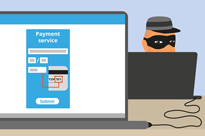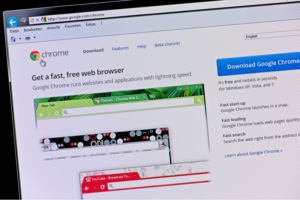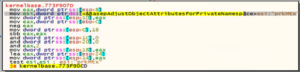Leestijd: 3 minuten
Leestijd: 3 minuten
Een van de meest populaire malwareprogramma's gebruikt door criminele hackers om computergebruikers te bedriegen, wordt Awola genoemd. Awola en zijn varianten zijn ‘malafide antispyware’ en zien eruit alsof ze authentiek zijn anti-spyware applicatie om de gebruiker te misleiden en om het computersysteem te infecteren met andere kwaadaardige code.
De Awola-antispywaretoepassing komt de computer binnen door malware zoals Trojaanse paarden te gebruiken of door de beveiligingslekken in verschillende webbrowsers te misbruiken. Een cybercrimineel kan de frauduleuze applicatie ook handmatig downloaden en installeren vanaf de Awola-startpagina. Het voert ook regelmatig een volledige scan van uw computersysteem uit, wat uiteindelijk een foutief foutrapport oplevert. De belangrijkste bedoeling van de frauduleuze antispyware is om de volledige versie van het kwaadaardige programma aan de computergebruiker te verkopen door zich voor te doen als een originele antispywaretoepassing en daardoor de financiële en andere persoonlijke informatie van de gebruiker te stelen.

Hoe Awola.AntiSpyware van uw computer te verwijderen
Verwijder alle Widows Registry-sleutels, bestanden, registerwaarden en registerwaarden geassocieerd met Awola.AntiSpyware om Awola.AntiSpyware van het geïnfecteerde systeem te verwijderen.
Hoe Awola.AntiSpyware-bestanden te verwijderen
Om met Awola.Antispyware geïnfecteerde bestanden en mappen te verwijderen, bladert u één voor één door alle bestanden en mappen met behulp van Verkenner. Gebruik voor elk pad speciale conventies die variëren voor elke Windows-versie / taal. Selecteer de geïnfecteerde map of bestanden en druk vervolgens op SHIFT + Delete
Er verschijnt een dialoogvenster waarin de gebruiker kan bevestigen dat de geselecteerde bestanden en mappen zijn verwijderd
Als een van de bestanden is vergrendeld door het gebruik van een toepassing aan de achterkant, is het verwijderen van het bestand moeilijk en kan het dus niet worden verwijderd. Er is een alternatieve oplossing om de vergrendelde bestanden te verwijderen. Het kan worden gedaan met het hulpprogramma RemoveOnReboot.
- Klik met de rechtermuisknop op het vergrendelde bestand,
- Kies om Verzenden naar te selecteren,
- Verwijder vervolgens bij volgende reboot in het menu.
- Start het systeem opnieuw op.
Hoe Awola.AntiSpyware verwijderen uit het Windows-register
Het Windows-register verzamelt alle kritieke en vitale informatie van het systeem, zoals gebruikersinstellingen, details van de geïnstalleerde programma's en applicaties, systeemvoorkeuren en ook informatie over de applicaties die automatisch worden gestart bij het opstarten. Dit is de reden waarom malware die het systeem van de gebruiker binnendringt, vaak citaten opslaat in hun bestanden in het Windows-register om automatisch te starten telkens wanneer de gebruiker de computer opstart.
Het verwijderen van alle registerwaarden en sleutels die gerelateerd zijn aan Awola.AntiSpyware uit de sectie Registersleutels en de sectie Registerwaarden is verplicht om Awola.AntiSpyware uit het Windows-register te verwijderen.
Register is het belangrijkste element van het Windows-systeem. Dus om een ongeluk te voorkomen, is een back-up van het register van essentieel belang voordat sleutels en waarden worden verwijderd.
Hoe de registerwaarden en sleutels van Awola.AntiSpyware te verwijderen:
- Selecteer Uitvoeren in het menu START
- Typ regedit in het open vak
- Dit helpt de gebruiker om het venster Register-editor te openen
- Er zijn twee deelvensters in het Register-editorvenster
- Het deelvenster aan de linkerkant geeft mappen weer die de hiërarchische volgorde van de registersleutels vertegenwoordigen. Het rechterdeelvenster bevat de registerwaarden van de registersleutels die momenteel zijn geselecteerd
Stappen om elke registersleutel te verwijderen die wordt vermeld in de sectie Registersleutels
- Geef de sleutel weer in het venster Register-editor in het linkerdeelvenster door de mappen te vergroten zoals aangegeven door het pad dat wordt aangegeven in het gedeelte Registersleutels.
- Klik met de rechtermuisknop op de specifieke sleutel en kies ervoor om deze te verwijderen
- Het dialoogvenster verschijnt ter bevestiging. Klik op Ja om de specifieke sleutel te verwijderen
Stappen om elke registerwaarde te verwijderen die wordt vermeld in de sectie Registerwaarden
- Zoek de registerwaarde in het venster Register-editor in het rechterdeelvenster door de mappen te vergroten zoals aangegeven door het pad dat wordt aangegeven in de sectie Registerwaarden en selecteer ook de opgegeven sleutelnaam
- Klik met de rechtermuisknop op de specifieke waarde en verwijder deze
- Het dialoogvenster verschijnt om het verwijderen te bevestigen, klik om te bevestigen op Ja
Manieren om de computer tegen Awola te beschermen
Bescherm en beveilig uw computer tegen Awola door enkele tips te volgen:
- Een goede antivirus software speelt een cruciale rol bij het beschermen en beschermen van de computer tegen malware. Comodo installeren Antivirus voor Windows 10 biedt volledige bescherming.
- Het belangrijkste is om op de hoogte te blijven van de geïnstalleerde antivirus.
- Configureer automatische updates van de antivirus op het systeem.
- Schakel te allen tijde permanent antivirusbescherming in
START GRATIS VERZOEK KRIJG GRATIS UW DIRECTE BEVEILIGINGSSCOREKAART
- Door SEO aangedreven content en PR-distributie. Word vandaag nog versterkt.
- EVM Financiën. Uniforme interface voor gedecentraliseerde financiën. Toegang hier.
- Quantum Media Groep. IR/PR versterkt. Toegang hier.
- PlatoAiStream. Web3 gegevensintelligentie. Kennis versterkt. Toegang hier.
- Bron: https://blog.comodo.com/pc-security/remove-awola-rogue-anti-spyware/
- :is
- a
- Alles
- ook
- alternatief
- an
- en
- antivirus
- elke
- verschijnen
- komt naar voren
- Aanvraag
- toepassingen
- ZIJN
- AS
- geassocieerd
- At
- waarmerken
- Automatisch
- webmaster.
- vermijd
- terug
- backup
- BE
- vaardigheden
- Blog
- Box camera's
- browsers
- by
- Dit betekent dat we onszelf en onze geliefden praktisch vergiftigen.
- CAN
- Kies
- Klik
- code
- Comodo Nieuws
- compleet
- computer
- Bevestigen
- bevestiging
- Crimineel
- kritisch
- Op dit moment
- gegevens
- moeilijk
- displays
- heeft
- gedaan
- Download
- elk
- editor
- element
- einde
- Komt binnen
- fout
- essentieel
- Event
- Alle
- precies
- ontdekkingsreiziger
- mislukt
- vals
- weinig
- Dien in
- Bestanden
- financieel
- volgend
- Voor
- gevonden
- Gratis
- oppompen van
- krijgen
- goed
- Hackers
- helpt
- Gaten
- Startpagina
- Hoe
- How To
- HTTPS
- belangrijk
- in
- aangegeven
- informatie
- installeren
- geïnstalleerd
- installeren
- moment
- Bedoeling
- Internet
- internet Security
- IT
- HAAR
- jpg
- sleutel
- toetsen
- taal
- lancering
- links
- als
- opgesomd
- gelegen
- opgesloten
- Hoofd
- malware
- verplicht
- handmatig
- max-width
- Menu
- meest
- Meest populair
- veel
- nieuws
- volgende
- of
- vaak
- on
- EEN
- open
- or
- bestellen
- origineel
- Overige
- uit
- brood
- pad
- presteert
- blijvend
- persoonlijk
- PHP
- Plato
- Plato gegevensintelligentie
- PlatoData
- speelt
- Populair
- voorkeuren
- pers
- Principal
- Programma
- Programma's
- beschermen
- bescherming
- het verstrekken van
- reden
- register
- regelmatig
- verwant
- verwijderen
- verslag
- vertegenwoordigen
- rechts
- Rol
- lopen
- aftasten
- score kaart
- sectie
- beveiligen
- veiligheid
- gekozen
- verkopen
- sturen
- settings
- So
- oplossing
- sommige
- special
- specifiek
- gespecificeerd
- begin
- Start-up
- starts
- bepaald
- blijven
- shop
- system
- dat
- De
- hun
- harte
- Er.
- daarbij
- dit
- niet de tijd of
- tips
- naar
- twee
- Tenslotte
- bijgewerkt
- updates
- .
- gebruikt
- Gebruiker
- gebruikers
- gebruik
- utility
- Gebruik makend
- waarde
- Values
- divers
- versie
- zeer
- vitaal
- web
- web browsers
- welke
- Waarom
- wil
- ruiten
- Met
- ja
- Your
- zephyrnet